Activer les applications, Vérification des détails de l'application – TA Triumph-Adler P-C2160DN Manuel d'utilisation
Page 225
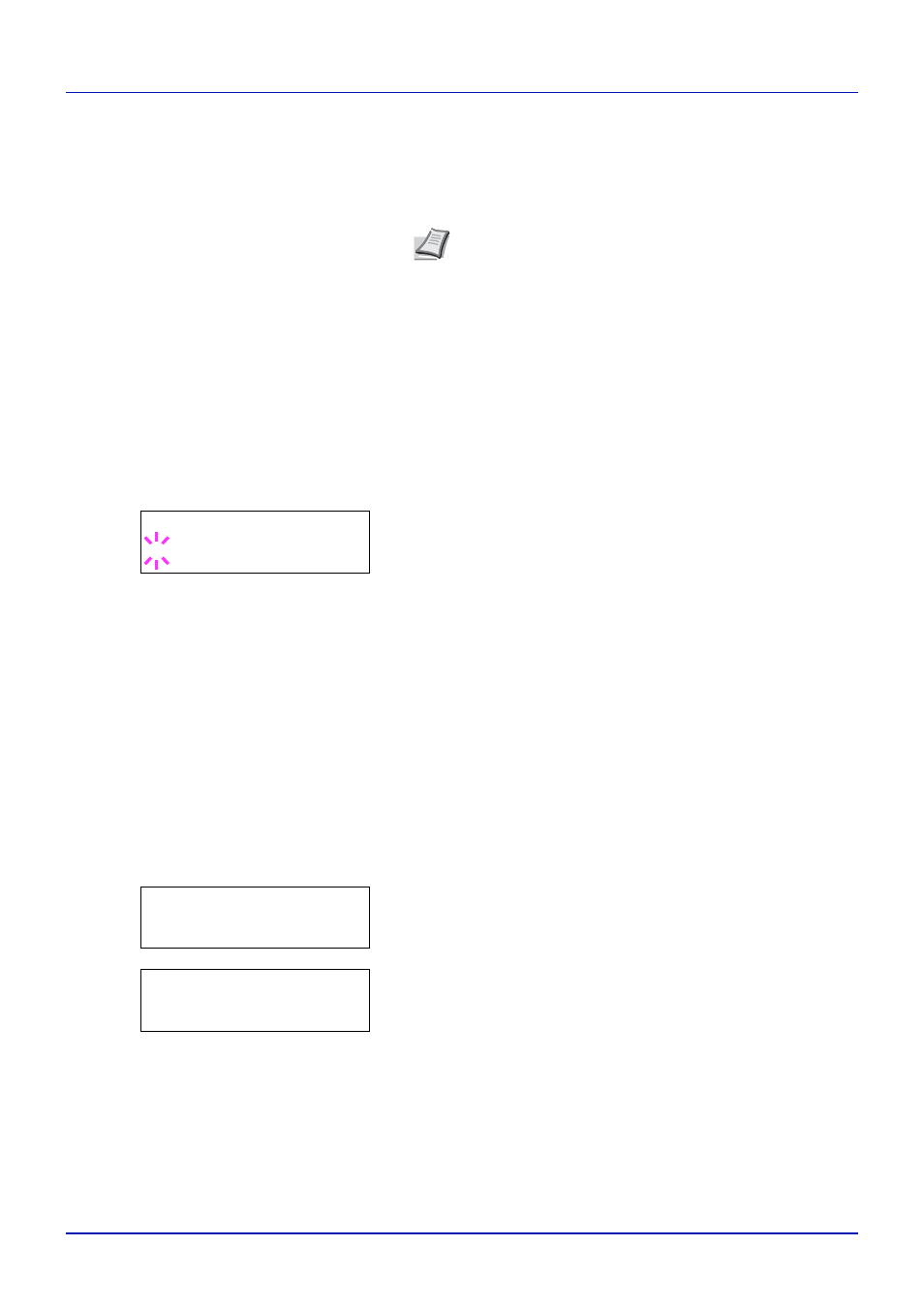
A-13
Annexe
2
Appuyez sur ou pour augmenter ou diminuer la valeur soulignée
par le curseur clignotant. Saisissez le mot de passe spécifié. Utilisez
les touches et pour déplacer le curseur vers la droite et la
gauche. Saisissez un mot de passe composé de 0 (aucun réglage) à
16 chiffres.
3
Appuyez sur [OK]. L'écran Fonction opt. s'affiche.
Activer les applications
Entrez une clé de licence pour activer les applications.
1
Appuyez sur lorsque Fonction opt. > est affiché.
2
Appuyez sur ou jusqu'à ce que >UG-33 Activer apparaisse.
3
Appuyez sur .
4
Appuyer sur [OK]. Un point d'interrogation clignotant (?) apparaît.
5
Appuyez sur ou pour sélectionner Officiel ou Essai.
Si vous sélectionnez Officiel, l'écran de saisir de la clé de licence
s'affiche. Appuyez sur ou pour augmenter ou diminuer la valeur
soulignée par le curseur clignotant. Entrez la clé de licence. Utilisez
les touches ou pour déplacer le curseur vers la droite et la
gauche. Lorsque vous avez entré la clé de licence et appuyé sur
[OK]
, l'écran de confirmation s'affiche.
Si vous sélectionnez Essai et que vous appuyez sur [OK], l'écran
de confirmation s'affiche.
6
Appuyer sur [OK]. Sous licence. s'affiche et l'application est
installée.
Vérification des détails de l'application
Utilisez la procédure ci-dessous pour vérifier les détails d'un application.
1
Appuyez sur lorsque Fonction opt. > est affiché.
2
Appuyez sur ou jusqu'à ce que >UG-33 Détails >
apparaisse.
3
Appuyez sur . Vous pouvez maintenant voir les informations
détaillées sur l'application sélectionnée.
Remarque
Si vous saisissez un ID ou un mot de passe
administrateur erroné, le message Erreur ID ou Mot de
passe incorrect
s'affiche et l'écran de saisie est à
nouveau affiché. Saisissez à nouveau l'ID ou le mot de passe
correctement.
>>Activer
? Officiel
Fonction opt. >
>UG-33 >
Détails